


Du kan scanna två eller flera foton (små objekt) på glaset samtidigt och spara dem som två enskilda bilder.
 Viktigt!
Viktigt!Följande objekt kanske inte scannas på rätt sätt: I så fall justerar du beskärningsramarna (skanningsområdena) i helbildsvy i ScanGear (skannerdrivrutin) och skannar på nytt.
Foton som har en vitaktig bakgrund
Objekt som har skrivits ut på vitt papper, handskrivna dokument, visitkort m.m.
Tunna objekt
Tjocka objekt
Se "Scanna flera dokument samtidigt med ScanGear (scannerdrivrutin)" för din modell på startsidan i Onlinehandbok om du vill veta mer.
Oavsett om flera objekt har identifierats automatiskt eller inte. Klicka på Automatisk (Auto) och scanna.
I dialogrutan Inställningar ställer du in Pappersstorlek (Paper Size) på Automatisk skanning (Auto scan) och scannar.
 Obs!
Obs!Fönstren för skanning med favoritinställningar används som exempel i följande beskrivningar.
Placera objekten på glaset.
Klicka på Inställn... (Settings...).
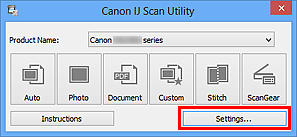
Dialogrutan Inställningar visas.
Klicka på Anpassad skanning (Custom Scan).
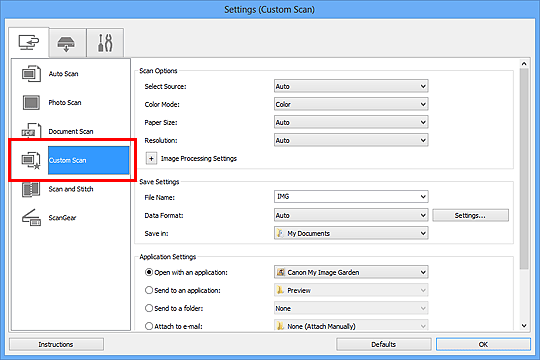
Välj Välj källa (Select Source) efter de objekt som ska scannas.
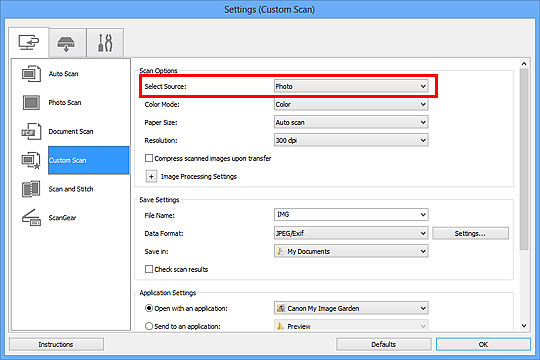
Välj Automatisk skanning (Auto scan) för Pappersstorlek (Paper Size) och klicka på OK.
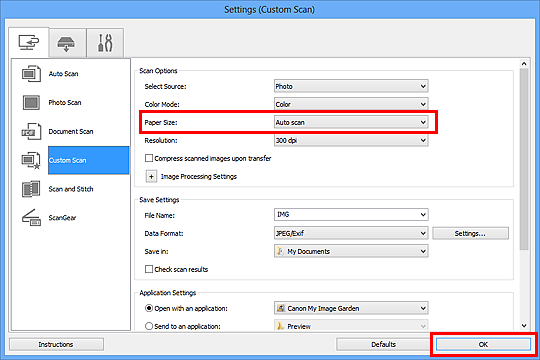
Huvudfönstret IJ Scan Utility visas.
 Obs!
Obs!Se följande sidor för mer information om hur du ställer in objekt i dialogrutan Inställningar.
 Dialogrutan Inställningar (Fotoskanning)
Dialogrutan Inställningar (Fotoskanning)
Klicka på Anpassad (Custom).
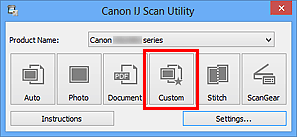
Flera objekt scannas samtidigt.
 Obs!
Obs!Klicka på Avbryt (Cancel) om du vill avbryta scanningen.
Scannade bilder sparas i mappen som ställts in för Spara i (Save in) i dialogrutan för motsvarande Inställningar som visas när du klickar på Inställn... (Settings...). I varje Inställnings-ruta kan du även göra avancerade inställningar.
Överst |